Ubuntu Linux, come molte altre distribuzioni Linux, lo fanon avere un firewall impostato per impostazione predefinita. Troppi nuovi utenti, questo potrebbe sembrare un po 'strano, poiché la piattaforma Linux ha la percezione di avere una sicurezza superiore a quella di Windows e Mac. La verità è che Ubuntu, per la maggior parte degli utenti, potrebbe non aver bisogno di un firewall. È un sistema operativo meno conosciuto e, sebbene in aumento in popolarità, gli utenti sono sicuri perché è ancora relativamente sconosciuto.
Se sei preoccupato per il traffico in arrivoe dal tuo PC Ubuntu Linux, devi installare e configurare un sistema firewall. Fortunatamente, il firewall GUFW esiste e rende incredibilmente semplice l'impostazione della protezione essenziale.
Nota: il sistema firewall GUFW funziona con altri sistemi operativi simili a Ubuntu. Se stai utilizzando il sistema operativo elementare, Linux Mint, ZorinOS o una distribuzione che utilizza la stessa base sottostante di Ubuntu, segui anche le istruzioni seguenti!
Installa GUFW su Ubuntu
Il firewall GUFW è un sistema front-end per ilFirewall della riga di comando UFW su Linux. È disponibile per tutti gli utenti di Ubuntu Linux attraverso le principali fonti del software Ubuntu. Per installare il software, apri Ubuntu Software Center. Quando il Software Center è aperto e pronto per l'uso, trova l'icona di ricerca in alto a destra e fai clic con il mouse.
Nella casella di ricerca, digita "gufw" e premi il tasto accedere chiave. Premendo il tasto accedere chiave dovrebbe iniziare una ricerca attraverso UbuntuSoftware Center e mostra un elenco di risultati. Fai clic sull'icona dello scudo blu e bianco con l'etichetta "Configurazione firewall" e fai clic su di essa per accedere alla pagina dell'app.
Nella pagina dell'app in Ubuntu Software Center per GUFW, fai clic sul pulsante "Installa". La selezione di questo pulsante avvia immediatamente il processo di installazione dell'app.
Non vuoi installare l'app firewall GUFW sul tuo PC Ubuntu tramite l'applicazione Ubuntu Software Center? Aprire una finestra del terminale premendo Ctrl + Alt + T o Ctrl + Maiusc + T sulla tastiera. Quindi, utilizzare il adatto comando di seguito per installare l'app.
sudo apt install gufw -y
Abilita il GUFW Firewall su Ubuntu
Con il firewall GUFW installato, è il momento di abilitare il firewall per scopi di base sul tuo PC Ubuntu. Per fare ciò, premere Alt + F2 sulla tastiera. Premendo questa combinazione di tasti si aprirà il comando-launcher sul desktop. Quindi, digitare il comando seguente per avviare l'app firewall GUFW.
gufw
Dopo aver immesso il comando nel programma di avvio dell'app, premere il tasto accedere chiave per avviarlo. Vedrai un pop-up che ti chiede di inserire la password. Fallo e otterrai l'accesso all'app firewall.

Con GUFW aperto, noterai che l'impostazione predefinitalo stato è "OFF". Poiché lo stato è disattivato, Ubuntu non sta bloccando o filtrando il traffico attraverso il firewall. Per modificarlo, individua la sezione "Stato" e fai clic sul dispositivo di scorrimento per cambiarlo da "OFF" a "ON".
Profili di sicurezza
Il sistema firewall GUFW viene fornito con tre profili di sicurezza preimpostati. Questi profili di sicurezza sono dotati di regole di filtro preconfigurate che si occupano di tutte le noiose regole di sicurezza.
Casa
Il profilo di sicurezza predefinito utilizzato da GUFWquando il suo stato viene modificato da “OFF” a “ON”, viene visualizzato il profilo “Home”. Questo profilo ha regole di sicurezza standard e consente alle porte che gli utenti hanno maggiori probabilità di utilizzare. "Home" è un profilo eccellente da seguire se non sei così preoccupato per la sicurezza.
Per passare a questo profilo, fai clic su "Profilo" e seleziona "Home".
Pubblico
Il profilo di sicurezza "Pubblico" è il profilo di sicurezza più rigoroso disponibile per il sistema firewall GUFW. Viene fornito con funzionalità di filtro rigorose, e in genere è una cosa da fare se sei paranoico.
Per passare a questo profilo, fai clic su "Profilo" e seleziona "Pubblico".
Ufficio
Il profilo di sicurezza "Office" per GUFW è circalo stesso di quello "Home". Questo è buono da usare se hai bisogno di un profilo “Home” di riserva o se prevedi di impostare regole speciali sul posto di lavoro.
Per passare a questo profilo, fai clic su "Profilo" e seleziona "Ufficio".
Consenti traffico attraverso il firewall
Per consentire il traffico attraverso il firewall GUFW su Ubuntu, seguire le istruzioni dettagliate di seguito.
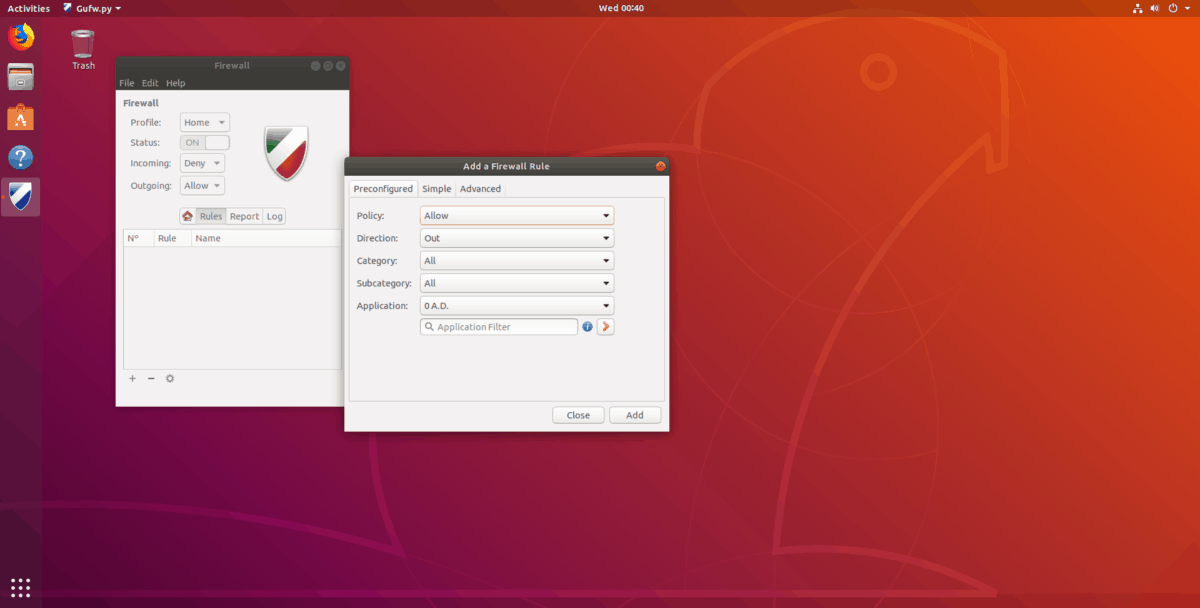
Passo 1: Trova "regole" e selezionalo.
Passo 2: Fai clic sul segno "+" nella parte in basso a sinistra della finestra dell'app.
Passaggio 3: Fare clic sulla scheda "Preconfigurata".
Step 4: Trova "Politica" e impostalo su "Consenti".
Passaggio 5: Trova "Direzione" e impostalo su "In", "Out" o "Entrambi", a seconda delle tue esigenze.
Passaggio 6: Trova "Applicazione" e guarda l'elenco dei menu per consentire una particolare applicazione attraverso il firewall. In alternativa, digitare il nome dell'applicazione o del servizio nella casella di ricerca del filtro.
Passaggio 7: Selezionare "Aggiungi" per aggiungere la nuova regola al firewall GUFW.
Nega il traffico attraverso il firewall
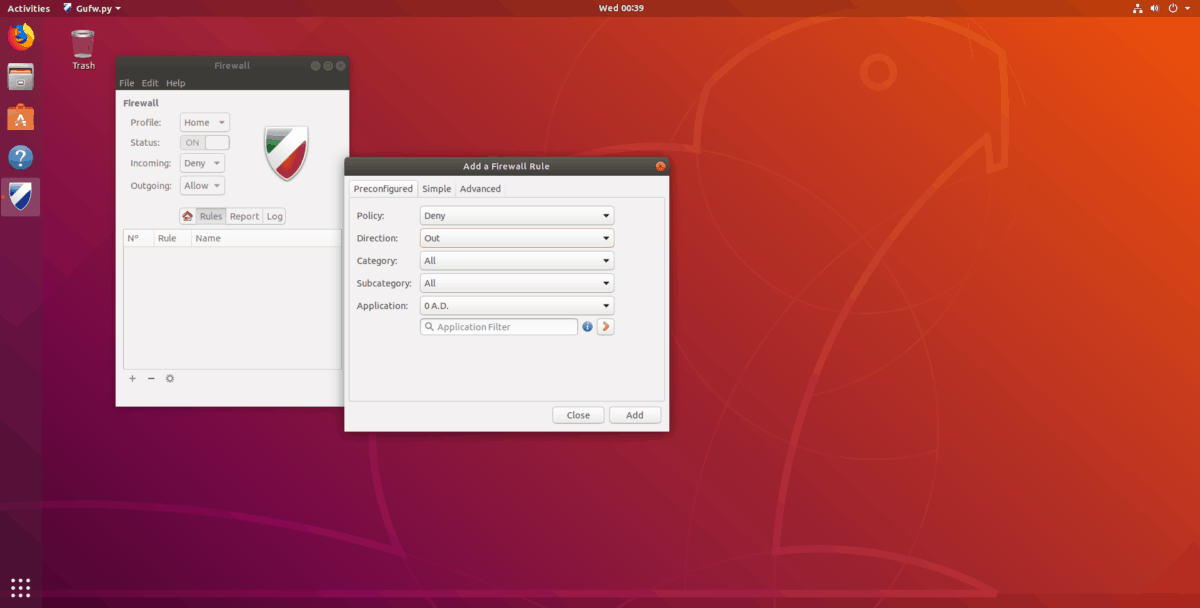
Per negare il traffico attraverso il firewall GUFW su Ubuntu, seguire queste istruzioni dettagliate.
Passo 1: Trova "regole" e selezionalo.
Passo 2: Fai clic sul segno "+" nella sezione in basso a sinistra della finestra dell'app.
Passaggio 3: Fai clic sulla scheda "Preconfigurata" nel popup che appare.
Step 4: Trova "Politica" e impostalo su "Nega". Oppure seleziona "Rifiuta".
Passaggio 5: Trova "Direction" e impostalo su "In", "Out" o "Both".
Passaggio 6: Trova "Applicazione" e guarda l'elenco dei menu per negare il traffico da un'applicazione specifica attraverso il firewall. In alternativa, digitare il nome dell'applicazione o del servizio nella casella di ricerca del filtro.
Passaggio 7: Seleziona il pulsante "Aggiungi" per aggiungere la nuova regola al firewall GUFW.













Commenti